小米14Ultra如何快速創建系統更新桌面圖標?
● 我是Flashcer,智能手機+智能家居愛好者,“以問題為導向,分享實用的玩機技巧”,希望大家能多多關注~
● 本期玩機教程是關於小米14Ultra如何快速創建小米澎湃OS系統更新桌面圖標?不用Root,不用解鎖!
演示機型: 小米14Ultra
OS版本: 小米澎湃OS 1.0.2.0 正式版
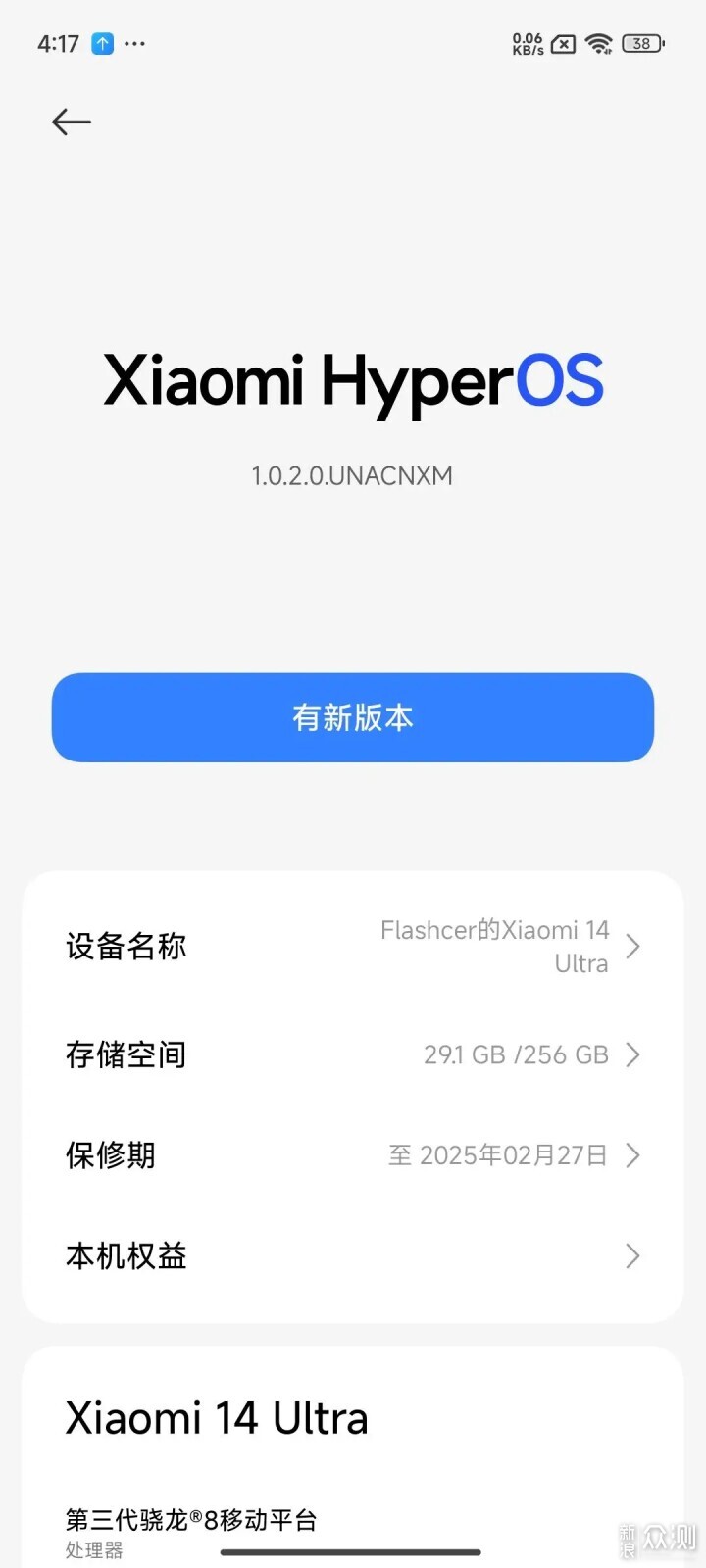
小米澎湃OS 1.0.2.0 正式版
1. 本帖解決的問題
小米14Ultra的小米澎湃OS 1.0.2.0 正式版,已取消【系統更新設置】創建桌面快捷方式的選項,查詢系統更新版本或者一鍵直達系統更設置界面,需要繁瑣的點擊,非常不方便。

為此,我研究了下小米14Ultra的小米澎湃OS 1.0.2.0 正式版,勿需Root,勿需解鎖,小米澎湃OS可直接在桌面生成系統更新快捷方式,如圖所示:
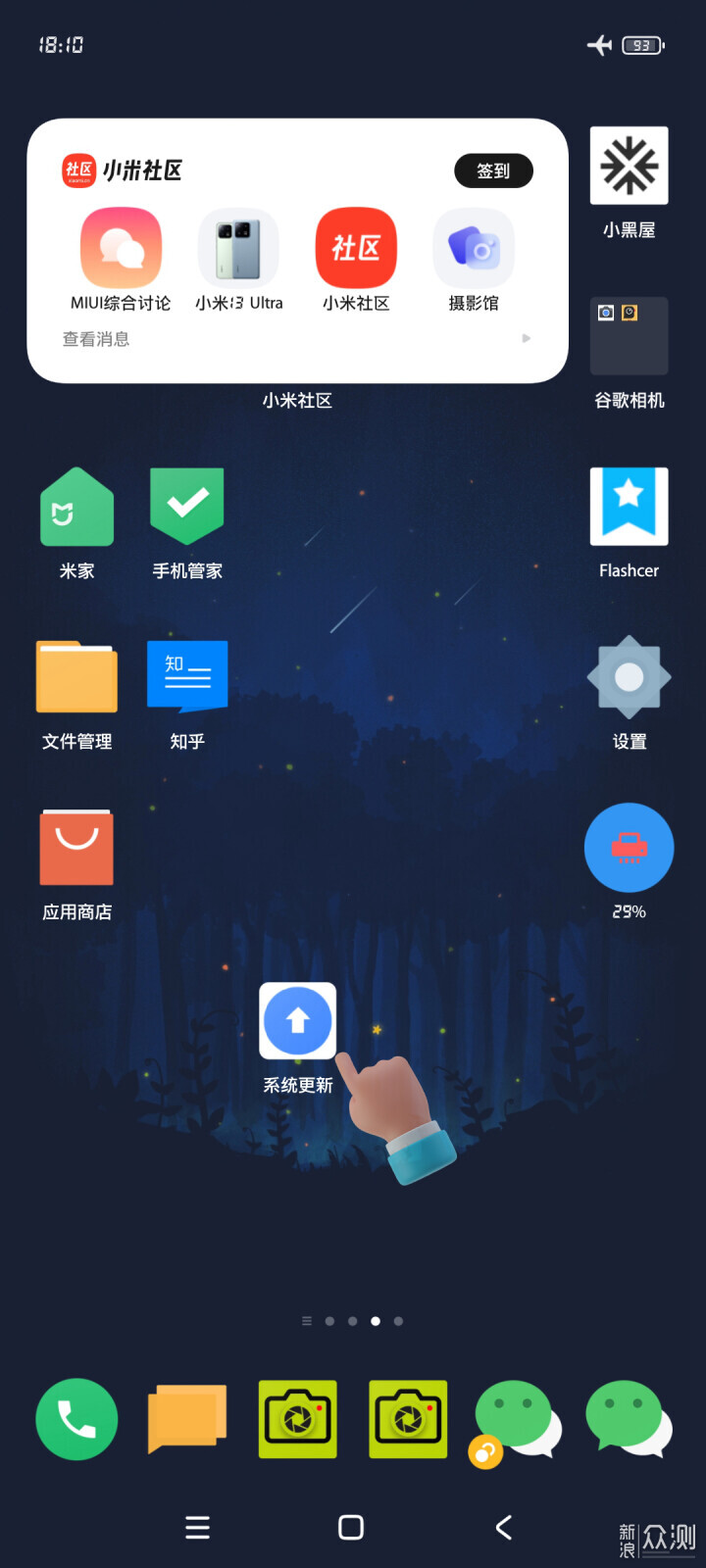
2. 操作方法
第1步:下載【創建快捷方式】APP,可以去酷安搜索下載,下載後可以打開APP如下圖所示:
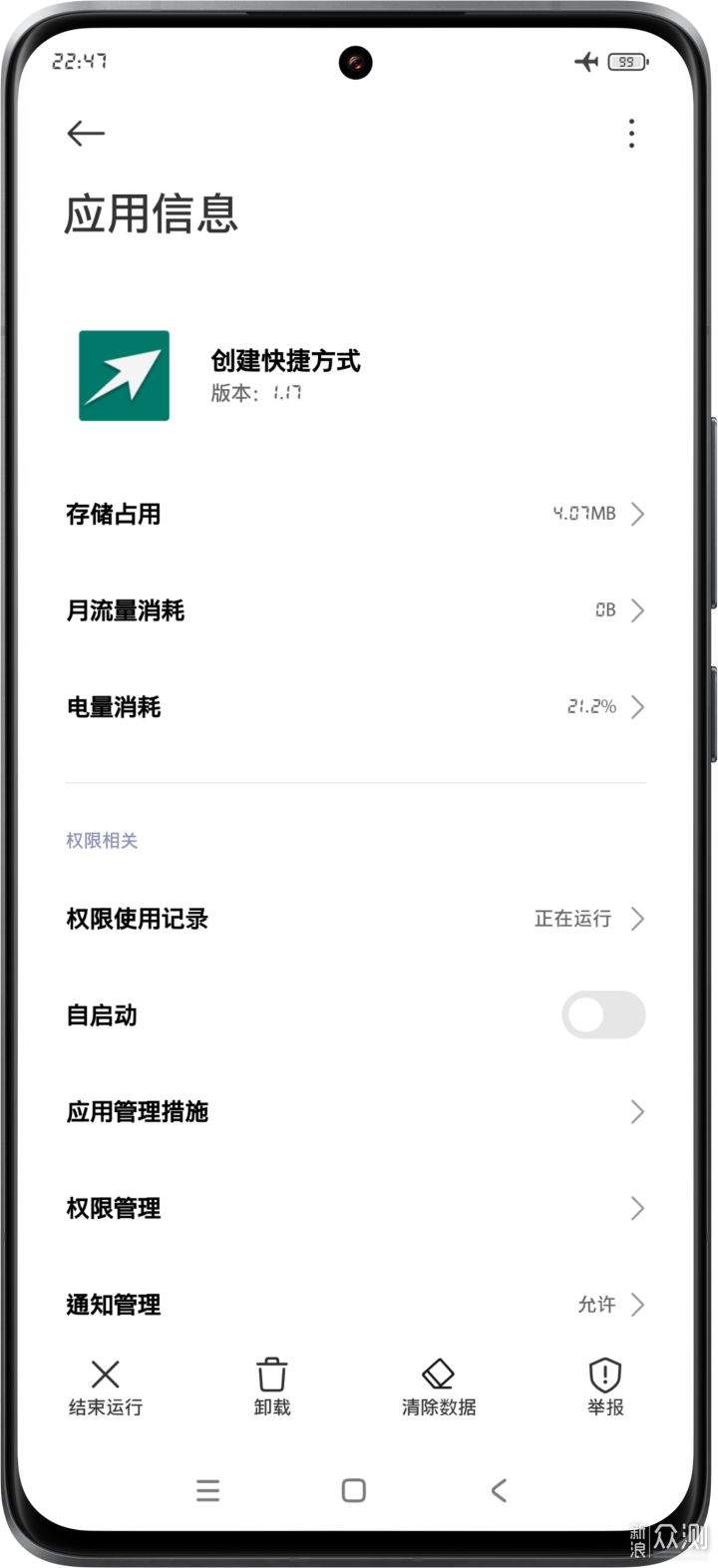
第2步:打開【創建快捷方式】APP,點擊右上角【三】圖標後等彈窗,再勾選【也搜索活動列表】、【也顯示系統應用】選項,如下圖所示:
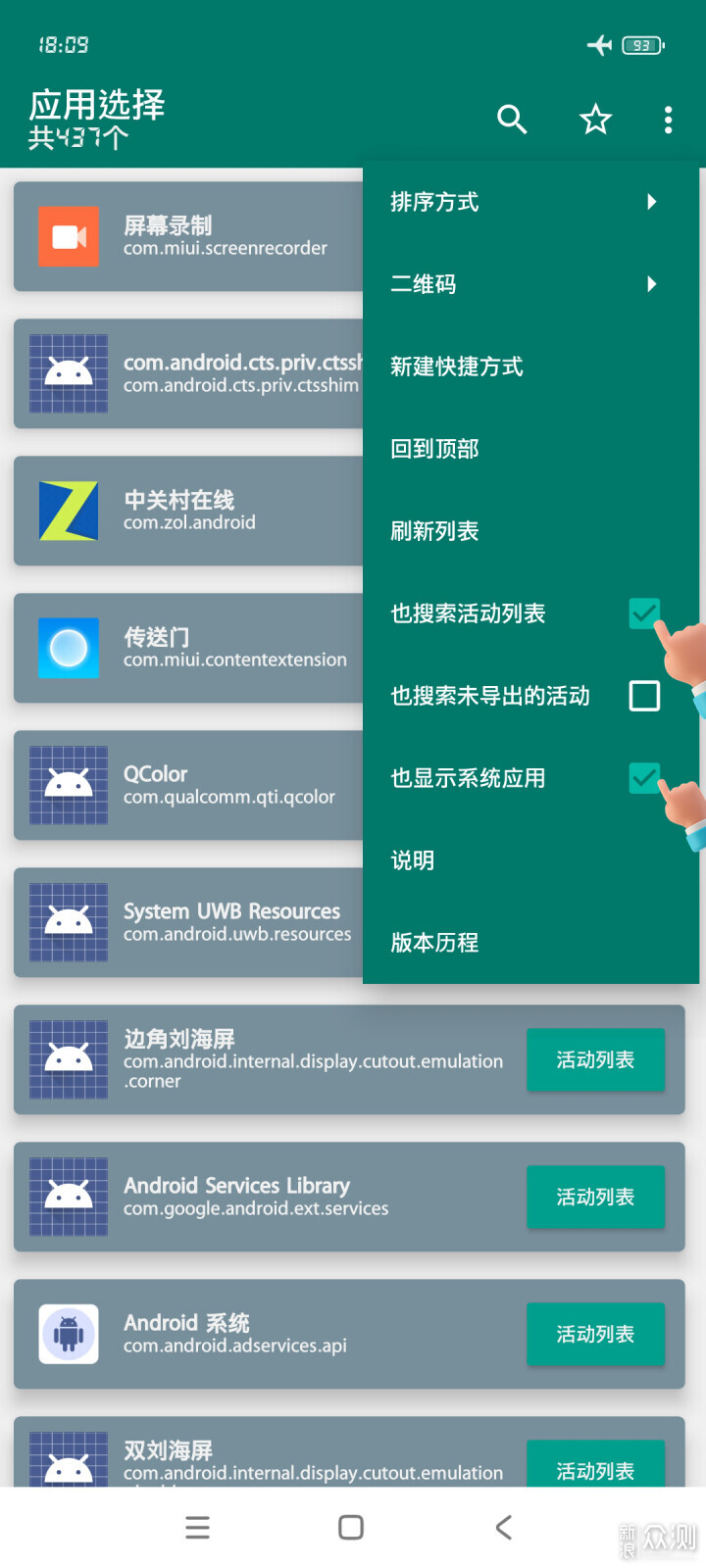
第3步:輸入關鍵詞【系統更新】,就能找到【系統更新】APP,如圖所示:
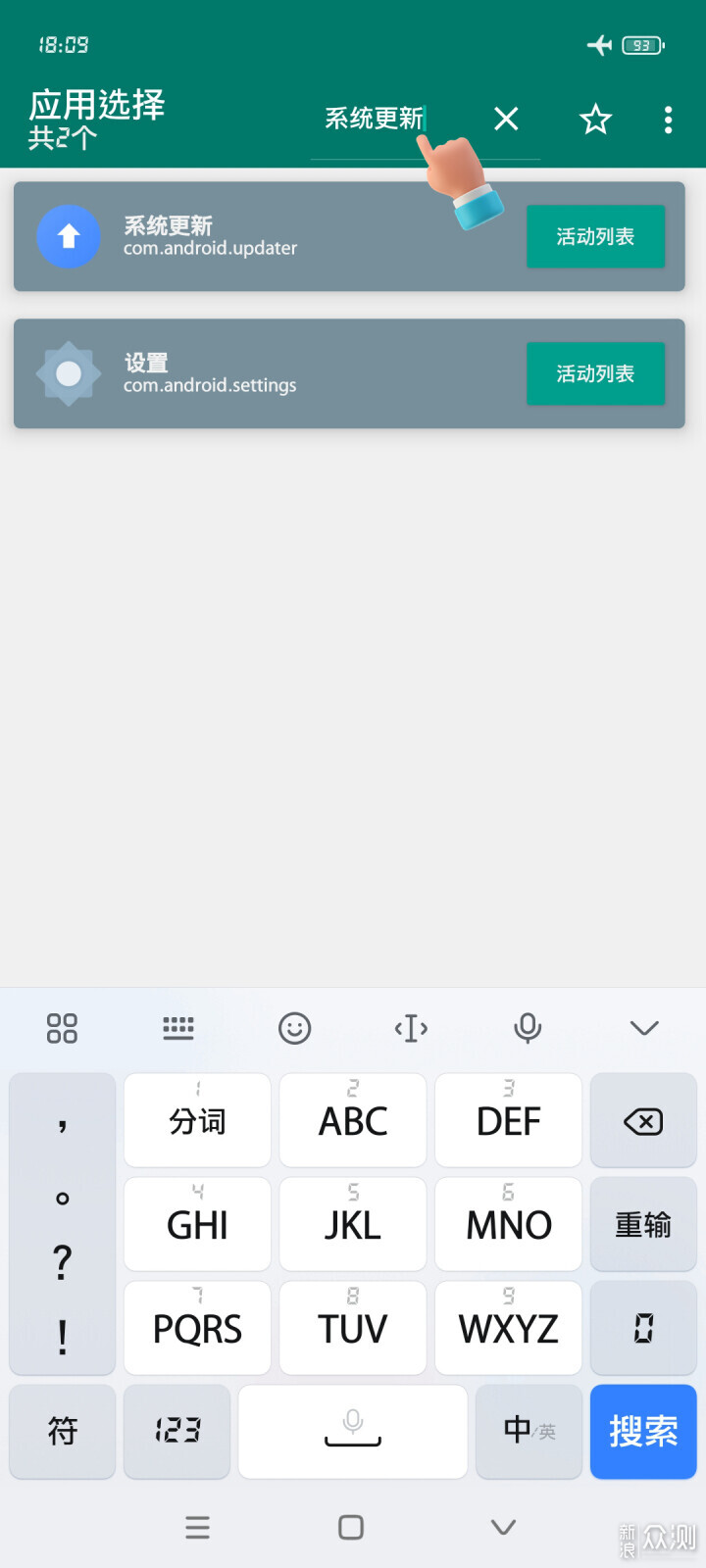
第4步:找到【系統更新】選項,再點擊【詳情】即可進入操作界面,最後,點擊【活動列表】即可進入操作界面,如圖所示:
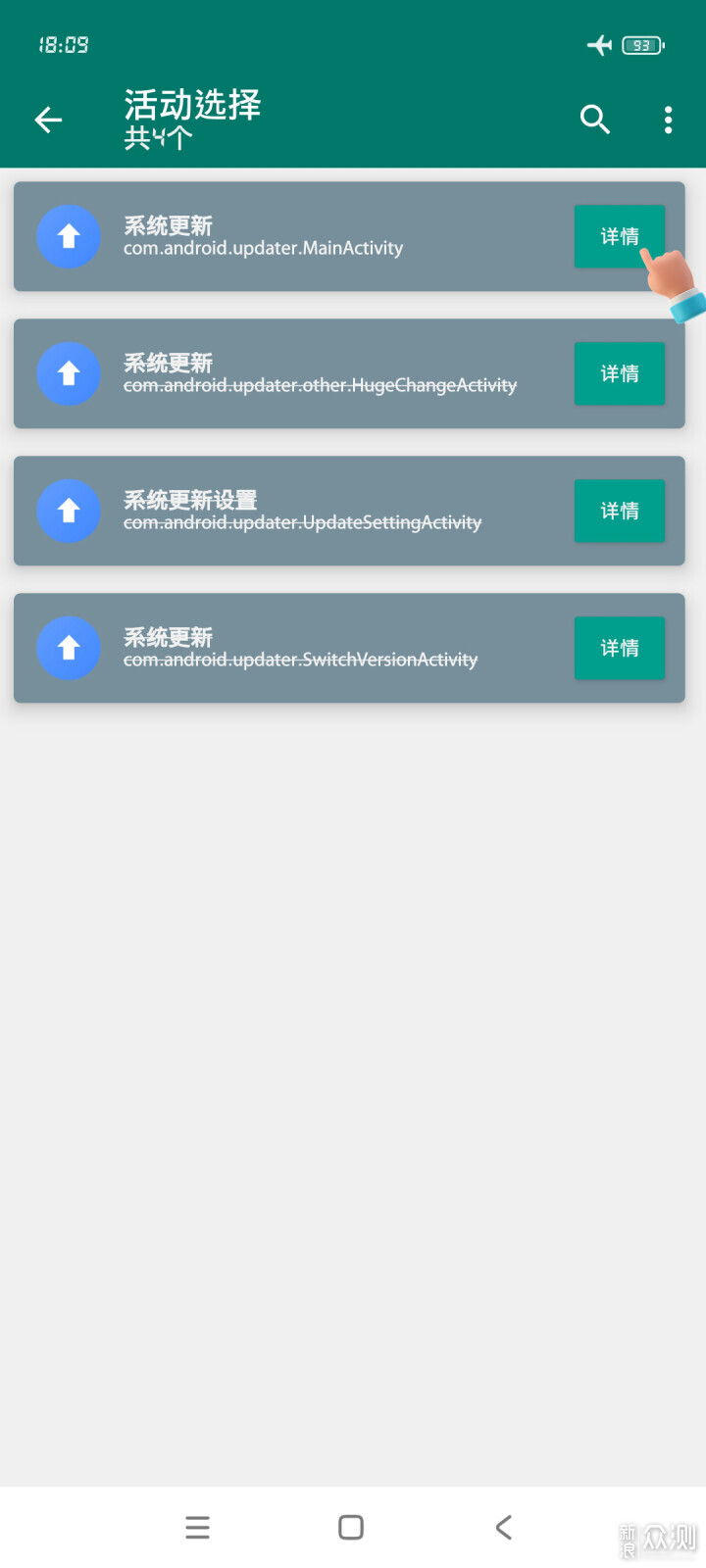
第5步:點擊【創建】可以直接生成桌面快捷方式,即可完成整個操作!
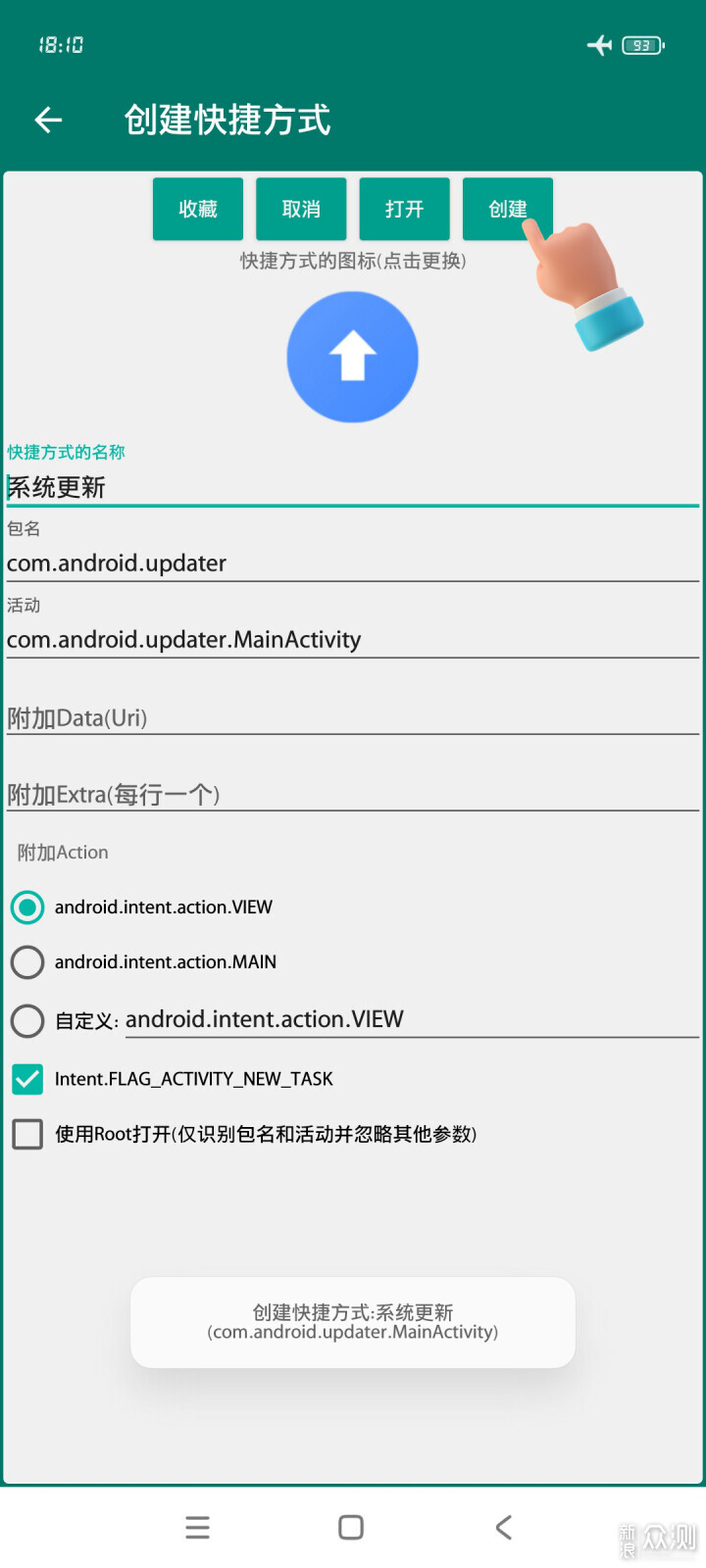
3. 總結和互動
● 本文分享的方法,親測可以實用,無論是正式版,還是開發版,甚至是在機器重啟之後,手動創建的桌面快捷方式依舊存在,整個操作過程勿需Root,勿需解鎖,再也不需要繁瑣點擊【系統更新設置】操作界面,一鍵直達,非常便捷!
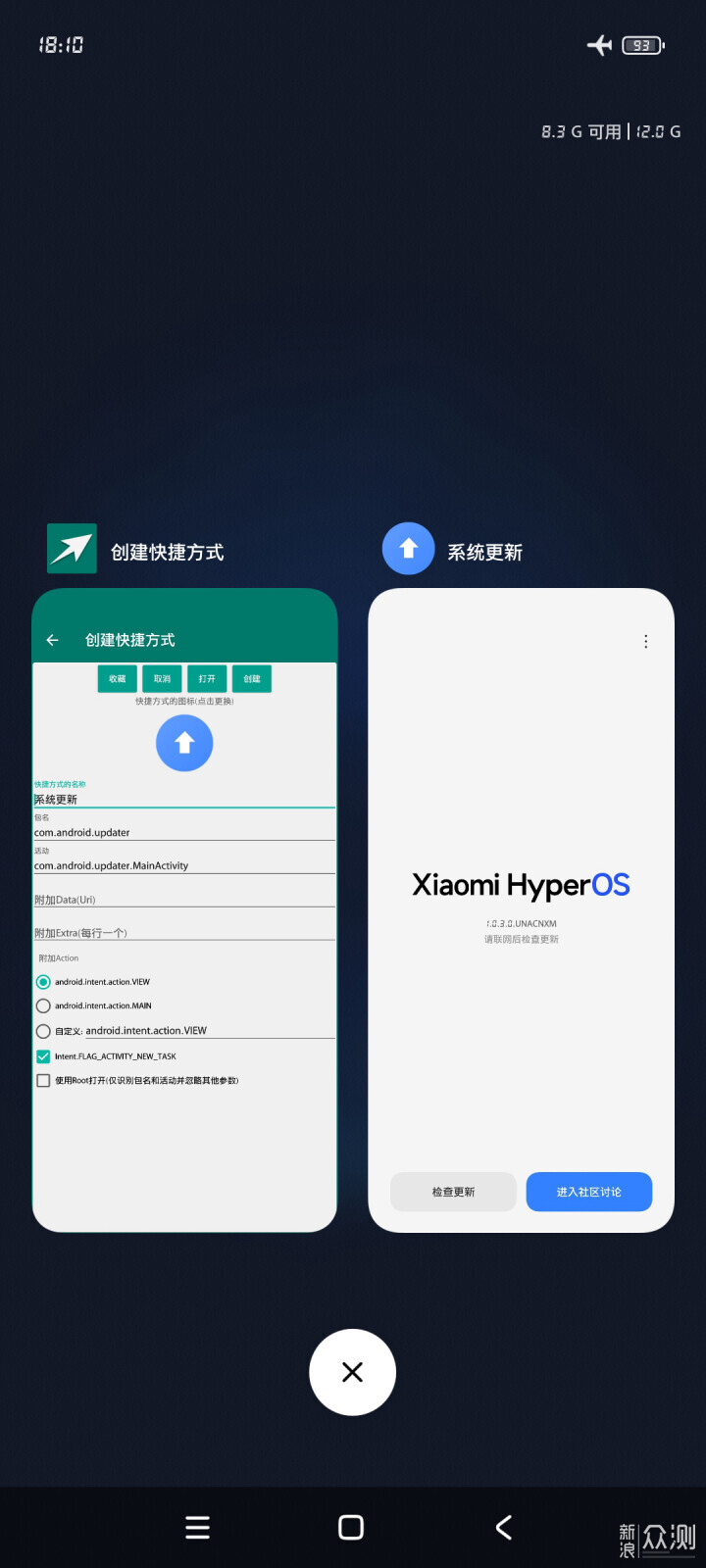
● 更多原創玩機技巧和智能家居內容敬請期待,我是@Flashcer ,希望大家能多多關注~
● 感謝大家閱讀,大家在使用過程中遇到什麼問題,也可以評論區留言想瞭解哪些玩機技巧;
● 歡迎大家多多評論區留言互動、當然點讚、收藏都是一個支援!



















